- Mwandishi Jason Gerald [email protected].
- Public 2024-01-15 08:24.
- Mwisho uliobadilishwa 2025-01-23 12:48.
WikiHow hukufundisha jinsi ya kuanzisha akaunti mpya ya Google Voice kwenye kompyuta yako, kifaa cha Android, iPhone, na iPad.
Hatua
Njia 1 ya 3: Kutumia Kompyuta
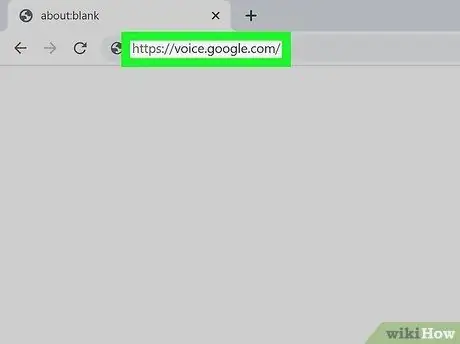
Hatua ya 1. Tembelea wavuti ya Google Voice
Ukurasa wa usajili wa Google Voice utafunguliwa.
Unahitaji akaunti ya Google na nambari ya simu ya Amerika ili ujisajili kwa Google Voice
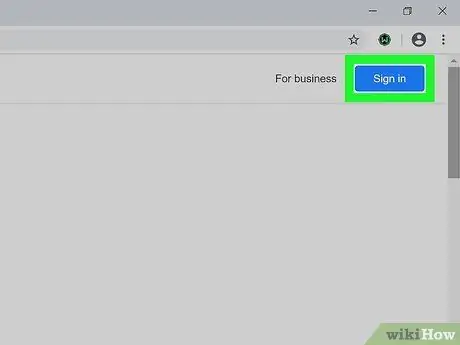
Hatua ya 2. Bonyeza Ingia
Unaweza kuipata kwenye kona ya juu kulia. Ikiwa bado haujaingia kwenye akaunti yako ya Google, ingia kwa kufuata maagizo kwenye skrini.
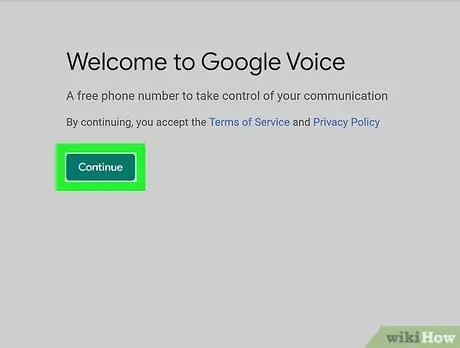
Hatua ya 3. Soma masharti ya huduma na sera ya faragha, kisha bonyeza ENDELEA
Kwa kubonyeza Endelea, inamaanisha kuwa unakubali sheria na masharti ya Google.
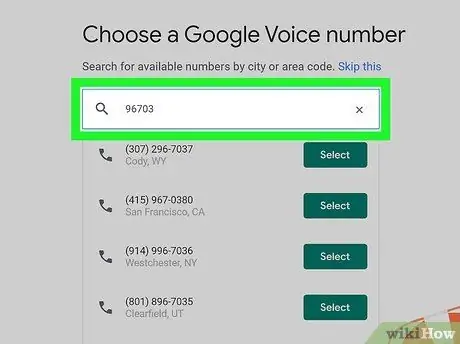
Hatua ya 4. Andika katika eneo au msimbo wa jiji
Skrini itaonyesha nambari za simu zinazopatikana katika eneo hilo.
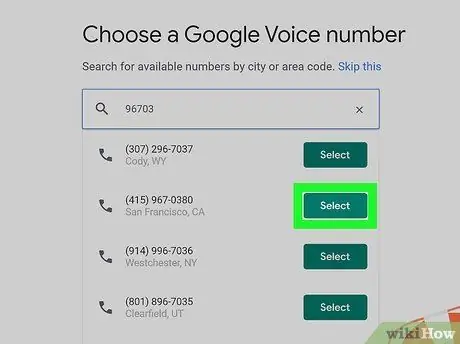
Hatua ya 5. Bonyeza nambari ya simu kuidai
Baada ya kudai nambari hiyo, arifa itaonekana na maneno "Umechagua (nambari ya simu)".
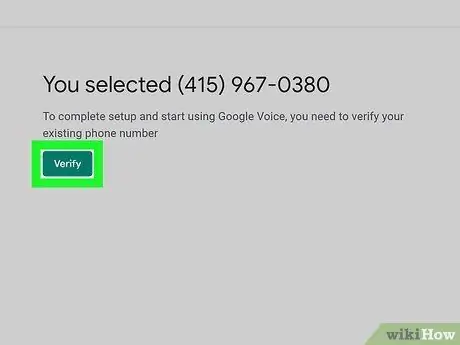
Hatua ya 6. Bonyeza Thibitisha
Ibukizi itaonyeshwa, ikiuliza nambari yako ya Amerika.
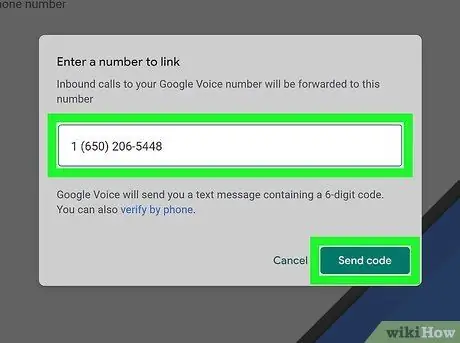
Hatua ya 7. Andika kwenye nambari ya simu, kisha bonyeza TUMA KODI
Utapokea nambari ya uthibitishaji kupitia ujumbe wa maandishi.
Ikiwa unataka kuthibitisha nambari kwa kupiga simu, chagua thibitisha kwa simu, na ufuate maagizo yaliyotolewa kwenye skrini.
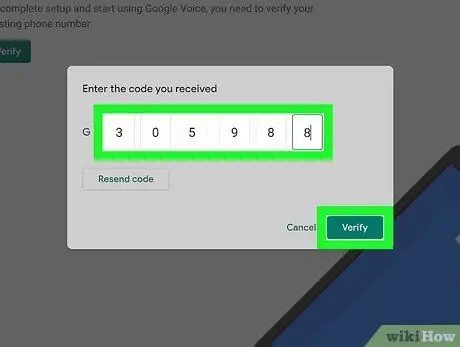
Hatua ya 8. Chapa msimbo wa uthibitishaji, kisha bonyeza VERIFY
Ujumbe wa uthibitisho utaonekana, kukujulisha kuwa simu zinazoingia kwa nambari yako ya Google Voice zitapelekwa kwa nambari yako iliyopo.
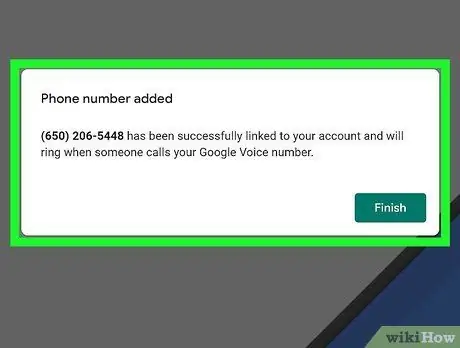
Hatua ya 9. Bonyeza KUMALIZA
Hii itakamilisha mchakato wa usajili, na ukurasa wa uthibitisho ulio na nambari yako mpya utaonyeshwa.
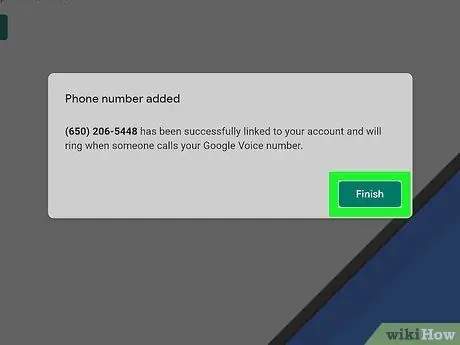
Hatua ya 10. Bonyeza KUMALIZA kwenye ukurasa wa uthibitisho
Ikiwa umeweka akaunti, angalia Jinsi ya Kutumia Google Voice na uanze na huduma za akaunti, kama vile kuweka barua ya sauti na kupiga simu.
Njia 2 ya 3: Kutumia iPhone na iPad
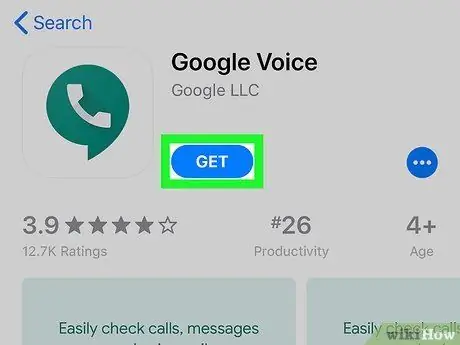
Hatua ya 1. Pakua Google Voice kwenye Duka la App
Ikiwa huna Google Voice iliyosanikishwa, pata programu kwa kufuata hatua hizi:
-
fungua Duka la App
- Gusa Tafuta kwenye kona ya chini kulia ya skrini.
- Gonga upau wa utaftaji kijivu hapo juu.
- Andika kwa sauti ya google na uguse kitufe cha Utafutaji.
- Gusa PATA karibu na "Google Voice".
- Sakinisha programu kwa kufuata maagizo yaliyotolewa kwenye skrini.
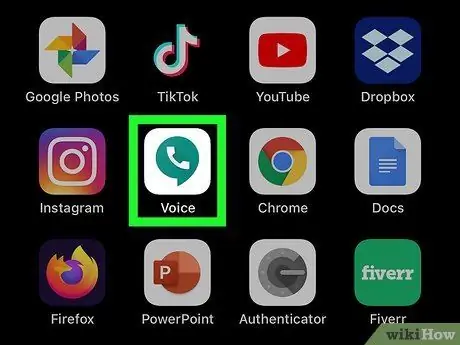
Hatua ya 2. Endesha Google Voice
Ikiwa bado iko kwenye Duka la App, gusa FUNGUA karibu na "Google Voice". Au, gonga ikoni nyeupe iliyo na kiputo cha mazungumzo ya zumaridi na simu nyeupe ndani. Ikoni hii iko kwenye skrini ya kwanza.
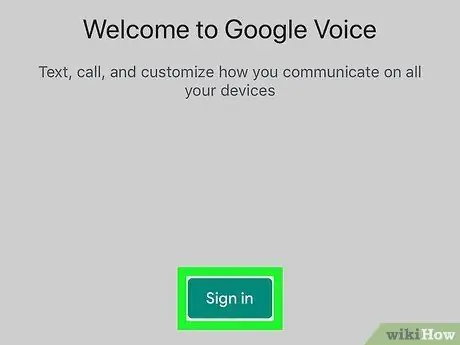
Hatua ya 3. Gusa ANZA
Iko chini ya skrini.
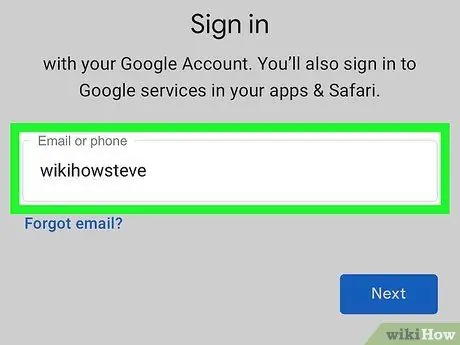
Hatua ya 4. Ingia kwenye akaunti yako ya Google
Ikiwa bado haujaingia kwenye akaunti yako ya Google, ingia sasa kwa kufuata maagizo kwenye skrini.
Ikiwa tayari umeingia kwenye iPhone yako ukitumia akaunti ya Google (au zaidi ya akaunti moja), swipe swichi karibu na jina la akaunti kwa nafasi ya On kuendelea
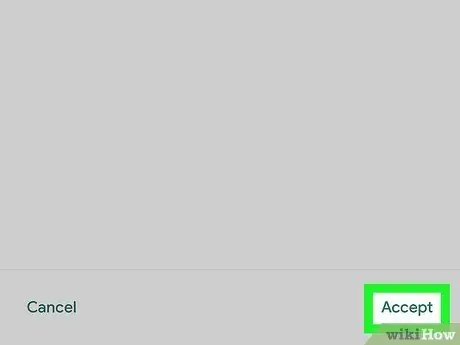
Hatua ya 5. Soma sheria na sera ya faragha, kisha uguse BALI
Hii ni kuthibitisha kwamba unaelewa sheria na matumizi ya Google Voice.
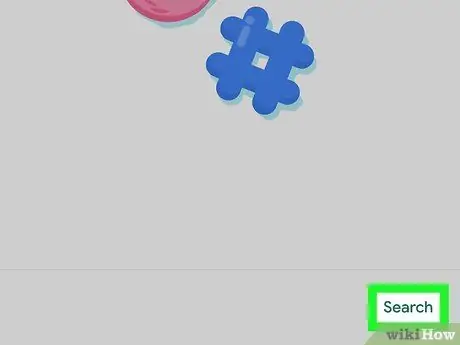
Hatua ya 6. Gusa TAFUTA
Iko kona ya chini kulia.
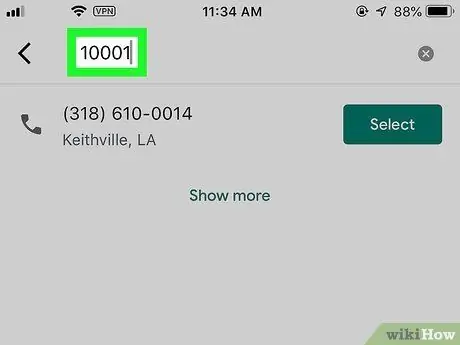
Hatua ya 7. Ingiza eneo au msimbo wa jiji
Nambari za simu zinazopatikana katika eneo hilo zitaonyeshwa.
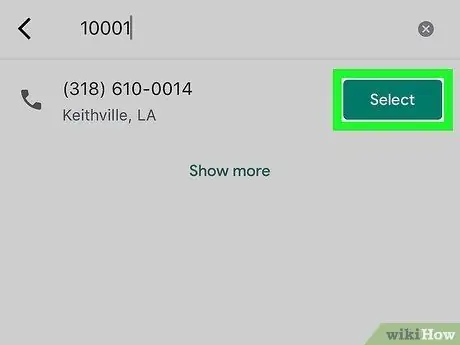
Hatua ya 8. Gusa CHAGUA karibu na nambari unayotaka kutumia
Hii italeta ujumbe wa uthibitisho.
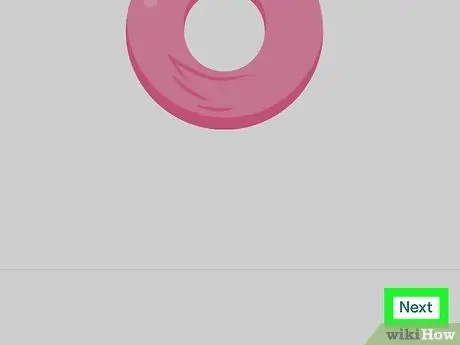
Hatua ya 9. Gusa IJAYO
Baada ya kuchagua nambari ya simu, thibitisha nambari unayo sasa.
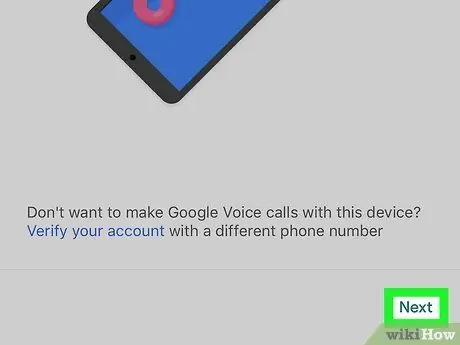
Hatua ya 10. Gusa IJAYO
Skrini ya "Ingiza nambari ya kuunganisha" itaonyeshwa.
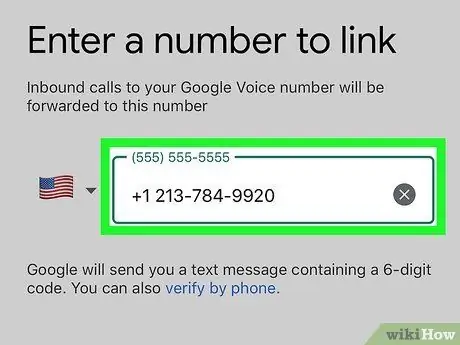
Hatua ya 11. Chapa nambari yako ya simu iliyopo, kisha gonga TUMA KODI
Utapata nambari ya uthibitisho iliyotumwa kwa nambari uliyoingiza.
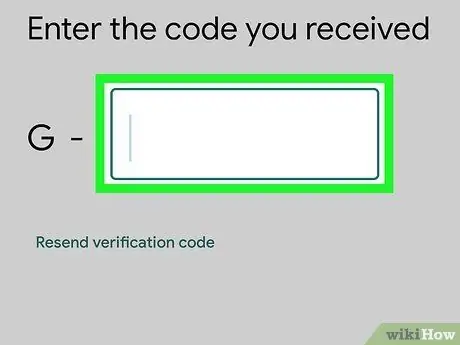
Hatua ya 12. Chapa msimbo wa uthibitishaji, kisha uguse Thibitisha
Hii italeta ujumbe wa uthibitisho.
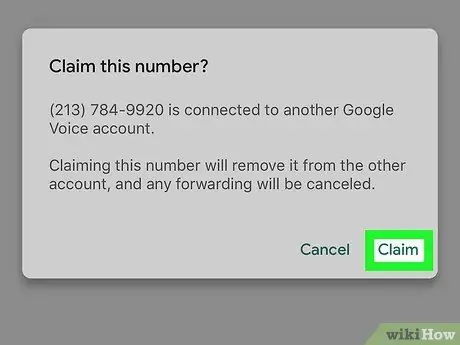
Hatua ya 13. Thibitisha kwa kugusa MADAI
Sasa nambari yako mpya ya Google Voice iko tayari.
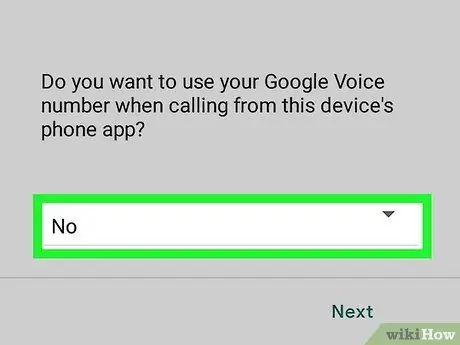
Hatua ya 14. Kamilisha usanidi wa akaunti kwa kufuata maagizo yaliyotolewa kwenye skrini
Wakati akaunti yako imesanidiwa, unaweza kutumia Google Voice kupiga simu yoyote nchini Amerika bila malipo.
Njia 3 ya 3: Kutumia Kifaa cha Android
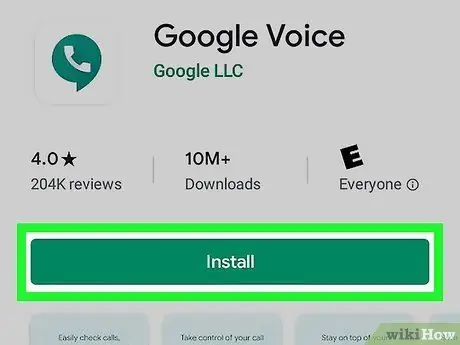
Hatua ya 1. Pata Google Voice kwenye Duka la Google Play
Ikiwa huna Google Voice iliyosanikishwa, pata programu kwa kufuata hatua hizi:
-
fungua Duka la Google Play
- Andika sauti ya google kwenye uwanja wa utaftaji, kisha bonyeza Enter.
- Gusa Sakinisha karibu na "Google Voice."
- Kamilisha usakinishaji kwa kufuata maagizo yaliyotolewa kwenye skrini.
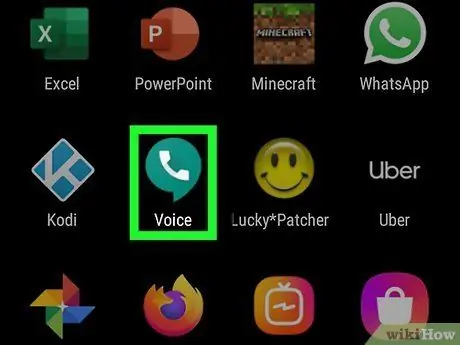
Hatua ya 2. Endesha Google Voice
Ikiwa bado uko kwenye Duka la Google Play, gusa FUNGUA. Wakati iko nje, gonga kiputo cha mazungumzo ya zumaridi na simu nyeupe ndani. Unaweza kuipata kwenye droo ya programu au skrini ya nyumbani.
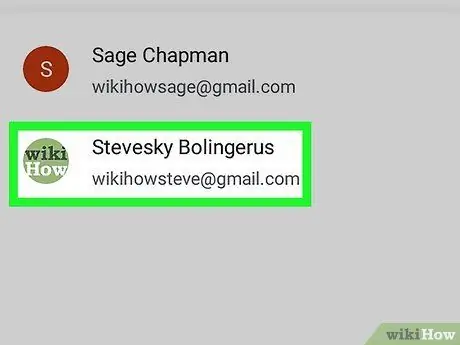
Hatua ya 3. Ingia kwenye akaunti yako ya Google
Ikiwa una akaunti nyingi, chagua akaunti unayotaka kutumia kwa Google Voice.
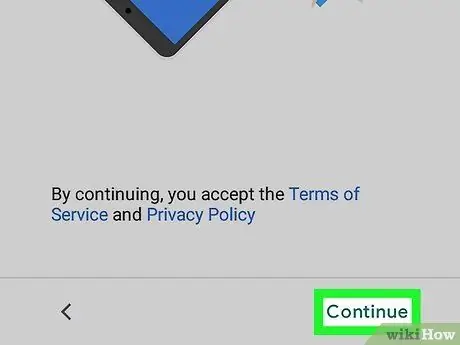
Hatua ya 4. Soma sheria na masharti, kisha ugonge Endelea
Hii ni kuthibitisha kwamba unaelewa sheria na matumizi ya Google Voice.
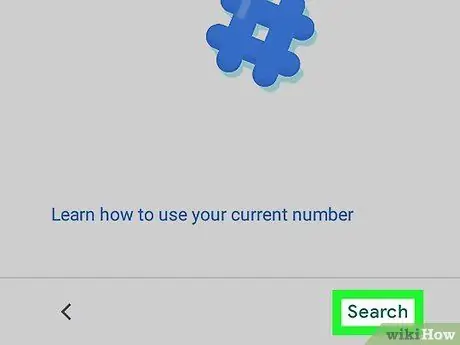
Hatua ya 5. Gusa TAFUTA
Iko kona ya chini kulia.
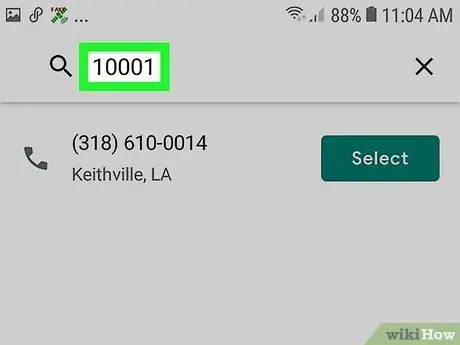
Hatua ya 6. Andika katika eneo au msimbo wa jiji
Nambari za simu zinazopatikana katika eneo hilo zitaonyeshwa.
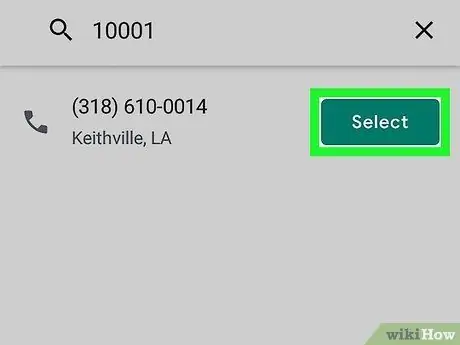
Hatua ya 7. Gusa CHAGUA karibu na nambari ya simu unayotaka
Maagizo ya kuthibitisha nambari yako mpya ya simu yatatokea.
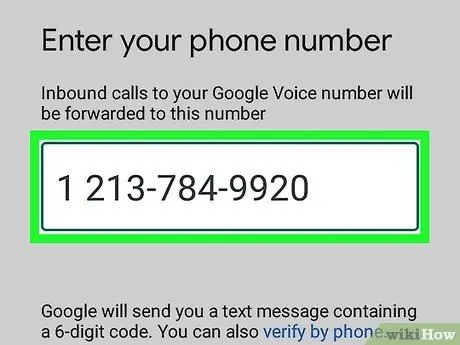
Hatua ya 8. Thibitisha nambari ya simu ya Amerika
Kuanzisha Google Voice, lazima uwe na nambari ya simu ya Amerika. Ingiza nambari ya simu, kisha ufuate maagizo yaliyotolewa ili kudhibitisha akaunti.
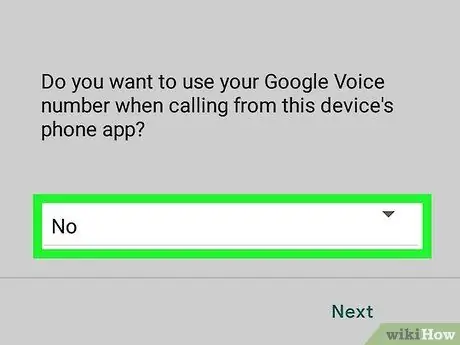
Hatua ya 9. Kamilisha usanidi wa akaunti kwa kufuata maagizo yaliyotolewa kwenye skrini
Wakati akaunti yako imesanidiwa, unaweza kutumia Google Voice kupiga nambari ya simu ya mtu yeyote huko Amerika bila malipo.






